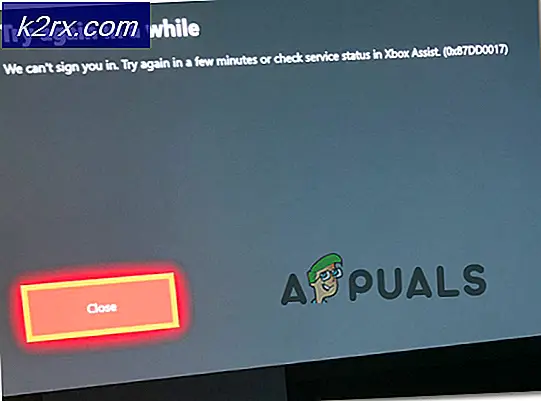Windows 7/8 / 10'da BCM20702A0 Sürücü Hatası Nasıl Onarılır?
Bazı Windows kullanıcıları aniden BCM20702A0 Uyumlu sürücü olmadığı için bu aygıtın sürücülerinin yüklenmediğini gösteren bir sürücü hatası. Ancak, etkilenen kullanıcıların büyük çoğunluğu, aynı cihazın normal şekilde aynı yapılandırmada çalışmak için kullanıldığını bildiriyor.
Windows 10'da bu hatayı görüyorsanız, Windows Bluetooth sorun gidericisini çalıştırarak başlayın ve sorununuzu çözüp çözemeyeceğine bakın. Yardımcı program mevcut Bluetooth yapılandırmanızda yanlış bir şey bulamazsa ve bir HP dizüstü bilgisayar kullanıyorsanız, Broadcom Bluetooth sürücü paketini yükleyin.
Bununla birlikte, bu davranıştan yolsuzluğun sorumlu olup olmadığını da test etmelisiniz - Her USB denetleyicisiyle birlikte tüm Bluetooth paketini yeniden yüklemeyi deneyin. Ancak sorun bir işletim sistemi dosyasından kaynaklanıyorsa, temiz bir yükleme veya onarım yükleme prosedürü gerçekleştirmediğiniz sürece bu sorunu çözemezsiniz.
Bluetooth sorun gidericisini çalıştırma
Windows 10'da bu sorunla karşılaşırsanız, Bluetooth sorun gidericisini çalıştırarak sorunu otomatik olarak çözüp çözemeyeceğinizi görerek başlamalısınız. Yönlendirici sürücünüzdeki genel bir sorun nedeniyle bir hatayla karşılaşıyorsanız, bu yardımcı program sorunu otomatik olarak düzeltecek şekilde donatılmış olabilir.
Etkilenen birkaç kullanıcı, sorunun Bluetooth sorun gidericisini çalıştırıp önerilen düzeltmeyi uyguladıktan sonra çözüldüğünü bildirdi.
Bu senaryonun geçerli olması durumunda, Windows 10 bilgisayarınızda Bluetooth sorun gidericisini çalıştırmak için aşağıdaki talimatları izleyin:
- Açın Çalıştırmak iletişim kutusu ve basın Windows tuşu + R. Metin kutusunun içine "ms-settings: sorun giderme ’ve bas Giriş açmak için Sorun giderme sekmesi Ayarlar app.
- İçeri girmeyi başardıktan sonra Sorun giderme sekmesinde aşağı kaydırarak Diğerlerini bul ve düzelt sorunlar, sonra tıklayın Bluetoothtıklamadan önce Sorun gidericiyi çalıştırın yeni açılan bağlam menüsünden.
- İlk taramanın tamamlanmasını bekleyin ve Bu düzeltmeyi uygula uygun bir onarım stratejisi keşfedilirse.
- Düzeltme başarıyla uygulandıktan sonra, bilgisayarınızı yeniden başlatın ve Bluetooth cihazınızın normal şekilde çalışmaya başlayıp başlamadığına bakın.
Hala aynı sorunla karşılaşıyorsanız veya bu yöntem uygulanabilir değilse, aşağıdaki bir sonraki olası düzeltmeye geçin.
Broadcom Bluetooth sürücüsünü yükleme (Yalnızca Windows 10)
İle karşılaşırsanız BCM20702A0 HP sürücüsünde veya ultrabook'ta sürücü hatası, büyük olasılıkla Bluetooth sürücüsünün eksik veya güncellenmiş bir sürümünden kaynaklanmaktadır. HP dizüstü bilgisayar modelleri, çeşitli Bluetooth sürücüleriyle uyumluluk sorunlarıyla ünlüdür.
Bu, Bluetooth'u yerel olarak desteklemeyen ancak Insignia 4.0 veya eşdeğeri gibi bir Bluetooth adaptörü kullanan makineler arasında oldukça yaygındır.
Bu senaryonun uygulanabilir olması durumunda, Broadcom'dan tüm sürücü Bluetooth paketini yükleyerek sorunu çözebilmelisiniz. Bunu yapmak için aşağıdaki talimatları izleyin:
- Bu bağlantıya tıklayın (İşte) varsayılan tarayıcınızdan indirin ve indirme tamamlanana kadar bekleyin.
- Ardından, çalıştırılabilir sürücü yükleyicisine sağ tıklayın ve Yönetici olarak çalıştır yeni açılan bağlam menüsünden. Şurada UAC (Kullanıcı Hesabı Kontrolü), Tıklayın Evet yönetici ayrıcalıkları vermek.
- İçine girdiğinizde Broadcom Bluetooth Sürücüsü Windows 10 ekranı için, Bluetooth sürücü kurulumunu başlatmak ve tamamlamak için ekrandaki talimatları izleyin.
- Kurulum tamamlandıktan sonra, bilgisayarınızı yeniden başlatın ve bir sonraki bilgisayar başlatma işlemi tamamlandıktan sonra sorunun çözülüp çözülmediğine bakın.
Hala aynı hata mesajını görüyorsanız, aşağıdaki olası düzeltmeye geçin.
Her Bluetooth ve USB Denetleyiciyi Kaldırma
Sorun gidericinin sorunu çözememesi ve bunun bir izin sorunu olmadığından emin olmanız durumunda, muhtemelen bozuk bir Bluetooth sürücüsü veya arızalı bir USB denetleyicisi ile uğraşıyorsunuzdur (olasılıkla bir Bluetooth için dongle).
Bu durumda, bozuk örneği kaldırmanızı sağlayacak en iyi senaryo, Windows kurulumunuzu yeni sürücü eşdeğerlerini aramaya ve yüklemeye zorlamak için her Bluetooth sürücüsünü (ve bir dongle kullanıyorsanız USB denetleyicisini) kaldırmaktır.
Bunu nasıl yapacağınızı bilmiyorsanız, aşağıdaki talimatları izleyin:
- Basın Windows tuşu + R Çalıştır iletişim kutusunu açmak için. Sonra, 'devmgmt.msc' ve bas Giriş açmak için Çalıştırmak iletişim kutusu.
Not: Tarafından istenirse UAC (Kullanıcı Hesabı Kontrolü), Tıklayın Evet yönetici ayrıcalıkları vermek.
- İçeri girdiğinizde Aygıt Yöneticisi, Bluetooth ile ilişkili açılır menüyü genişletin ve ardından sağ tıklayın> Kaldıriçerideki her sürücü.
- Sisteminizi Bluetooth ile donatmak için bir donanım kilidi kullanıyorsanız, aşağıdaki her USB denetleyicisini de kaldırmanız gerekecektir. Evrensel Seri Veri Yolu denetleyicileri.
Not: Bilgisayarınız Bluetooth'u yerel olarak kullanıyorsa, bu adımı atlayın.
- İşletim sisteminizi eksik sürücüleri yüklemeye zorlamak için bilgisayarınızı yeniden başlatın.
- Daha önce hataya neden olan işlemi tekrarlayın ve sorunun şimdi çözülüp çözülmediğine bakın.
Aynı sorunun hala devam etmesi durumunda, aşağıdaki bir sonraki olası düzeltmeye geçin.
Onarım kurulumu / Temiz kurulumu gerçekleştirme
Yukarıdaki olası düzeltmelerden hiçbiri sizin için işe yaramadıysa, büyük olasılıkla Bluetooth bileşenini etkileyen bir tür altta yatan işletim sistemi bozulması sorunuyla uğraşıyorsunuzdur. Bu senaryo uygulanabilirse, her Windows bileşenini yenileyerek bu sorunu çözebilmelisiniz.
Bunu başarmak için, ya bir onarım kurulumu (yerinde onarım) veya a temiz kurulum.
Bir onarım kurulumu biraz daha sıkıcıdır ve uyumlu bir kurulum ortamı kullanmanızı gerektirecektir, ancak bu prosedürün ana avantajı, yenileme işleminin yalnızca işletim sistemi dosyalarınıza dokunmasıdır - kişisel medyanız, uygulamalarınız, oyunlarınız ve hatta bazı kullanıcı tercihleri sağlam kal.
Temiz bir kurulum, bir kurulum ortamı olmadan gerçekleştirilebilir, ancak önceden verilerinizi yedeklemediğiniz sürece toplam veri kaybına hazırlıklı olun.



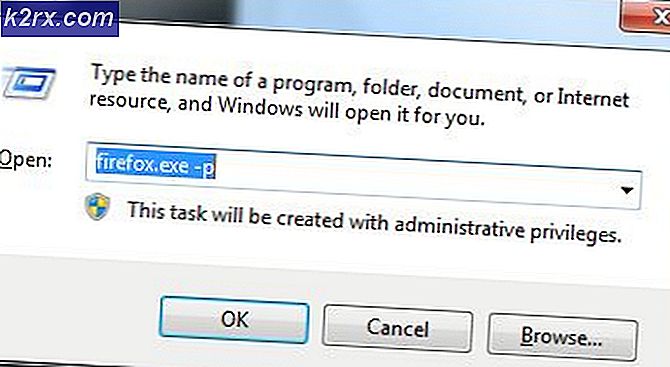
![Zil Uygulaması Çalışmıyor [DÜZELTİLDİ]](http://k2rx.com/img/100633/ring-app-not-working-fixed-100633.png)